win10无法枚举容器中的对象 访问被拒绝
1、在Windows10文件资源管理器窗口中,右键点击文件夹,在弹出菜单中选择属性的菜单项。
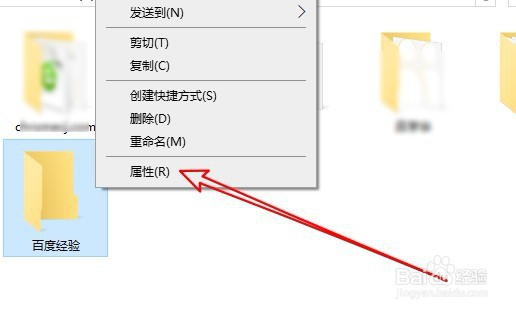
2、接着在打开的文件夹属性窗口中点击安全的选项卡。
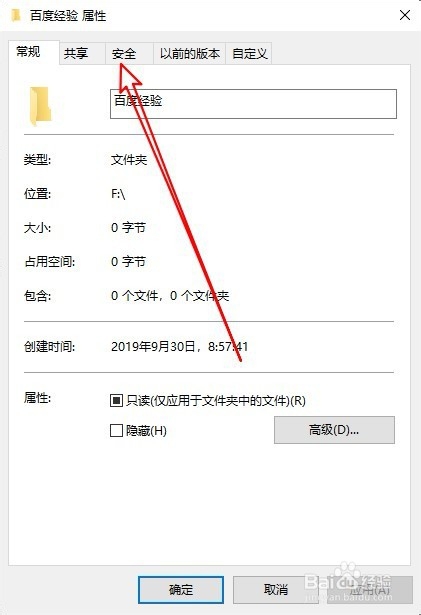
3、这时就会打开安全窗口,点击右下角的“高级”按钮。
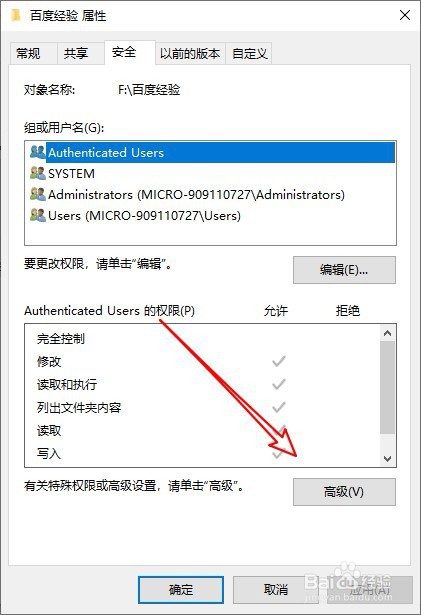
4、接着在打开的高级安全设置窗口中看针译到system具有完全控制的权限,我们点击所有者后面的更改按钮。
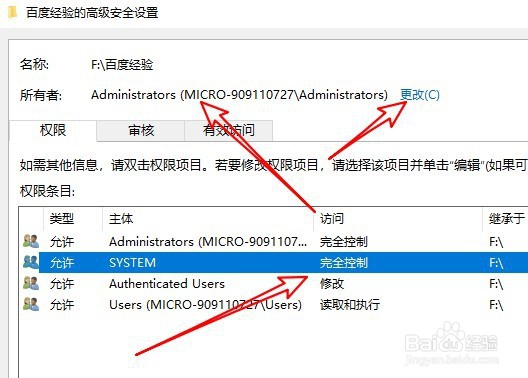
5、接下来在就会打开选择用户或组的窗口,在窗口中点击高级按钮。
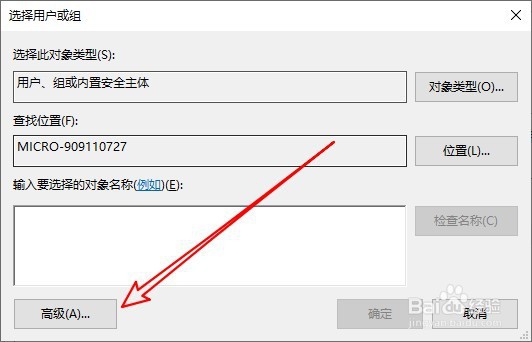
6、然后点击选择用户或组的窗口,点击窗口中的“立即查找”的按钮。
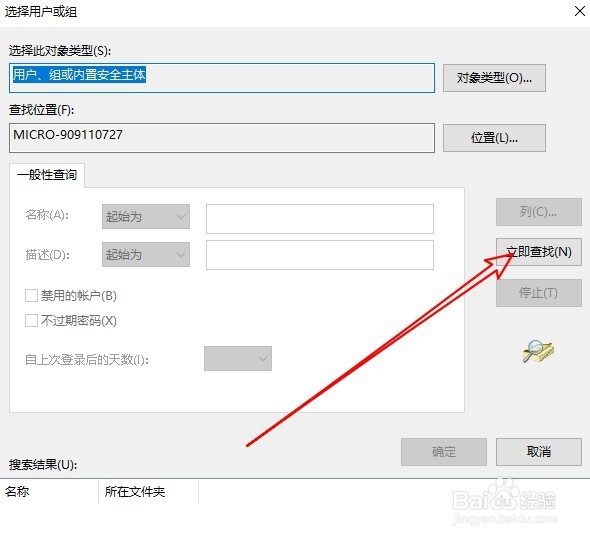
7、在下面诸夏轿的搜索结果中找到System后点击确定按钮。
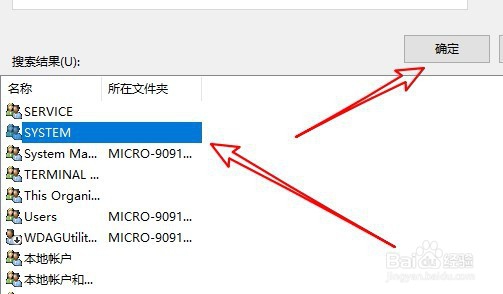
8、返回到文件夹的高级安全设置窗口可以看到所有者已设置好了,同时勾选下面的“替换子容器和对象的所有者”前面的复选框即可。
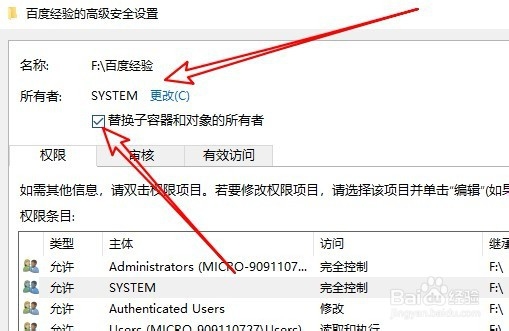
9、总结:
1、右键点击文件夹,在弹出菜单中选择属性的菜单项。
2、接着在打开的文件夹属性窗口中点击安全的选项卡。
3、这时就会打开安全窗口,点击右下角的“高级”按钮。
4、高级安全设置窗口我们点击所有者后面的更改按钮。
5、接下来在就会打开选择用户或组的窗口,在窗口中点击高级按钮。
6、然后点击选择用户或组的窗口,点击窗口中的“立即查找”的按钮。
7、在下面的搜索结果中找到System后点击确侨薪定按钮。
8、勾选下面的“替换子容器和对象的所有者”前面的复选框即可。
声明:本网站引用、摘录或转载内容仅供网站访问者交流或参考,不代表本站立场,如存在版权或非法内容,请联系站长删除,联系邮箱:site.kefu@qq.com。
阅读量:90
阅读量:64
阅读量:170
阅读量:92
阅读量:70